Utiliser Emoji pour exprimer des émotions, des idées et des pensées est très populaire sur iPhone et sur d’autres appareils mobiles. Après quelques touches sur le bouton de clavier, vous pourrez obtenir Emoji. Mais comment pouvez-vous le faire sur Mac ?
Emoji, qui a d'abord été popularisé par des utilisateurs de SMS au Japon, représente des expressions faciales, des objets et d’autres idées en utilisant une combinaison de caractères sur le clavier. Pendant un certain temps, les images d’Emoji réelles ont été intégrées sur iOS et sur Mac pour rendre leur utilisation plus expressive, amusante et intéressante.
Il n’est pas très facile de savoir comment y accéder sur le Mac. Voici donc un petit conseil pour vous aider à y parvenir plus rapidement.
Comment utiliser Emoji sur Mac
1. Placez le curseur sur tout champ de texte dans lequel vous souhaitez insérer un Emoji, comme pour la publication d’un tweet.
2. Utilisez le raccourci du clavier « Commande - Contrôle - Barre d'espace » pour accéder à Emoji.
3. Cliquez deux fois sur l’Emoji que vous voulez utiliser et il sera inséré à l’endroit où vous avez placé votre curseur.
Emoji sont divisés en plusieurs catégories : Smileys & Personnes, Animaux & Nature, Nourriture & Boisson, Activités, Voyages & Lieux, Objets, Symboles et Drapeaux. Si vous ne voulez pas les parcourir tous, vous pouvez utiliser le champ de recherche pour trouver l’Emoji que vous souhaitez utiliser. Entrez les premières lettres du visage, de l’objet ou de l’action que vous voulez utiliser et cela réduira vos options en conséquence.
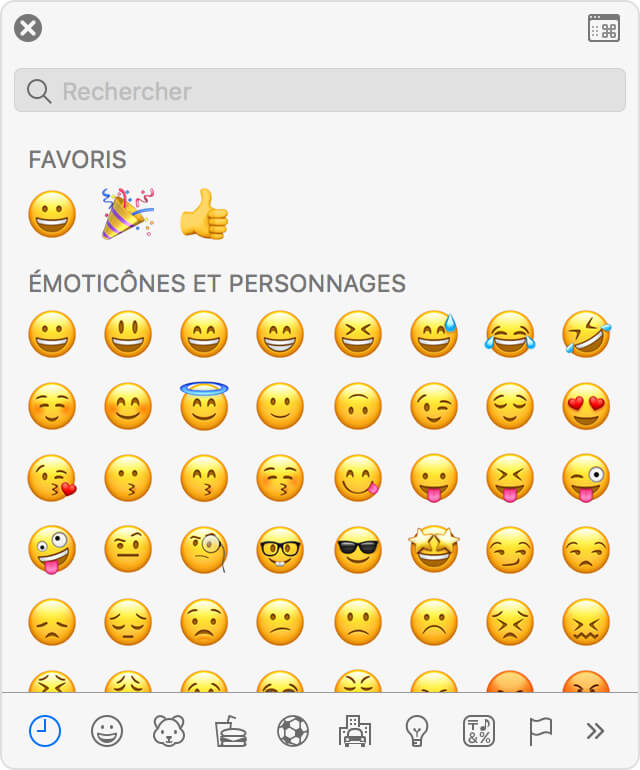
Comment ajouter le sélecteur d'Emoji à la « Barre des menus »
Si vous souhaitez que le sélecteur d’Emoji soit toujours à portée de main, vous pouvez aller aux préférences de système et ajouter le sélecteur d’Emoji à la « Barre des menus » qui se trouve en haut de votre Mac.
1. Cliquez sur le symbole « Apple » dans le coin supérieur gauche sur votre écran.
2. Faites un autre clic sur « Préférences Système ».
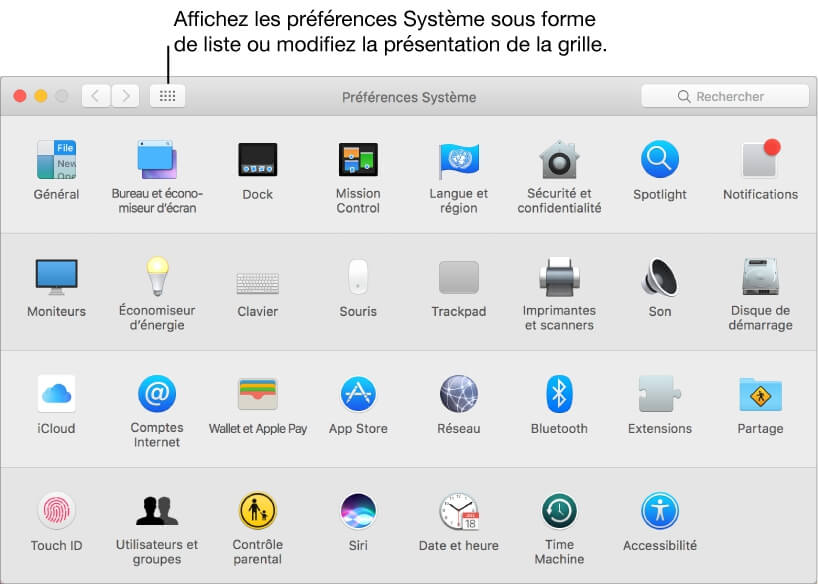
3. Sélectionnez « Clavier ».
4. Cliquez sur la case qui se situe à côté de l’option « Afficher les visualiseurs de clavier et d’Emoji dans la barre des menus ».
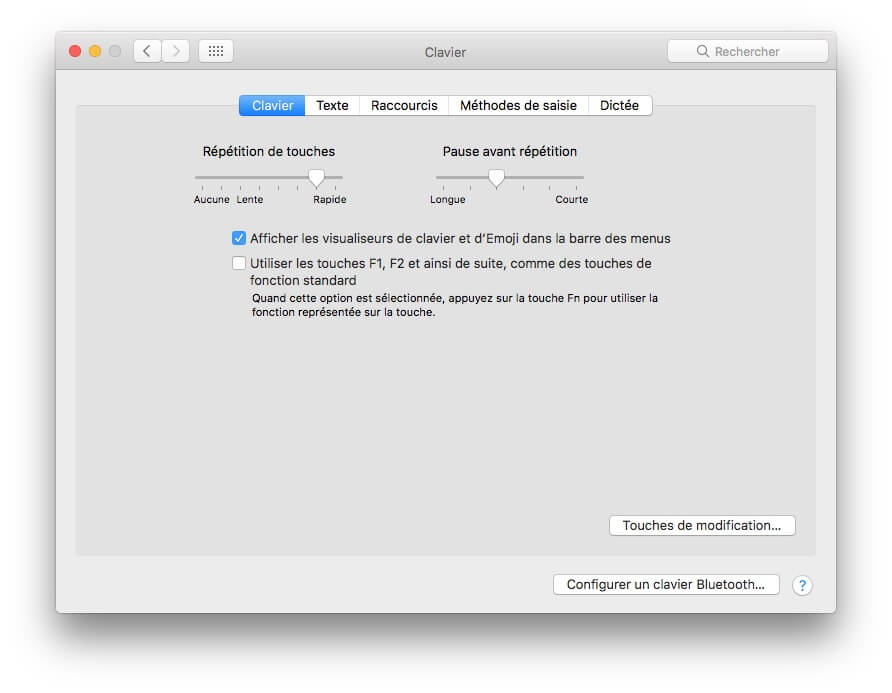
Des questions ?
N’hésitez pas à nous poser vos questions dans la section des commentaires ci-dessous !
 Transfert WhatsApp pour iOS
Transfert WhatsApp pour iOS
